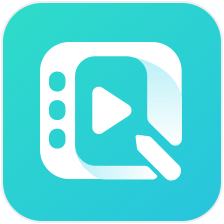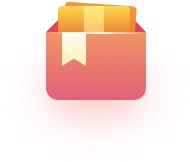爱笔思画怎么用 爱笔思画新手教程讲解
11149 阅读 2020-12-29爱笔思画怎么用,爱笔思画新手教程讲解。爱笔思画是一个专业的手机绘画工具,但是对于刚刚使用爱笔思画软件的小伙伴会觉得有点难度,不知道怎么用,下面微课菌就跟大家分享几个简单的爱笔思画小技巧,一起来看看吧!
一、爱笔思画之创建图稿
参考教程:爱笔思画X基础教程之创建图稿
1、开始创建图稿
2、点击我的画廊。
3、点击+ 按钮添加图稿。更详细的图文步骤请点击参考教程。

二、爱笔思画之工具选择
参考教程:爱笔思画X入门教程之工具栏和工具选择
1、以上是主工具栏。从左到右是①画笔/橡皮擦切换,②工具选择器,③属性,④颜色,⑤全屏视图,⑥层,⑦返回。
2、显示从顶部,①转换工具,②套索工具,③画笔工具,④涂抹工具,⑤桶形工具,⑥框架分隔线工具,⑦画布工具,⑧魔术棒工具,⑨筛选器工具,⑩橡皮擦工具,⑪模糊工具,⑫文本工具,⑬吸管工具,⑭设置。更详细的图文步骤请点击参考教程。
联系客服即可领取免费漫画课程,素描头像,水彩人物画,二次元漫画,动漫厚涂,人物原画等课程应有尽有就你怕不想学,如果你是零基础想要系统化学习?亦或者自学摸索遇到瓶颈期欢迎加入轻微课魔鬼特训班!!十年资深画师手把手带你飞跃成长!体验魔鬼式绘画集训入口:https://www.qingwk.com/school/
三、爱笔思画之手工绘制草图
参考教程:爱笔思画X简单教程之手工绘制草图

以上图片源于日本画师うみのみず的作品
1、点击①"图层" 窗口在主工具栏中打开 "图层" 窗口。
2、点击①"从照片库导入"并导入绘图的照片。
3、选择照片将激活定位模式。用一根手指拖动和两个手指 (捏) 放大和缩小。更详细的图文步骤请点击参考教程。
以上就是“爱笔思画怎么用,爱笔思画新手教程讲解。‘’到这里就结束了,不管绘画软件是什么,最终的绘画理念都是一样的,只有不断的实践练习才能成功。下面给大家推荐一个相关课程,感兴趣的朋友可以了解一下:iPad绘画-procreate软件课